Google Cloud Print hizmetini kullanabilmek için bir Google hesabı gerekmektedir. Bu bölüm makinenin bir Google hesabı kullanılarak Google Cloud Print'e nasıl kaydedileceğini anlatmaktadır.
Zaten bir hesabınız varsa, yeni bir hesap oluşturmanıza gerek yok. Adım 3'ye ilerleyin.
Kısa not
-
[Google Cloud Print (Google Cloud Print)] menüsüne girmek için yönetici parolası gereklidir. Fabrika varsayılan yönetici parolası "123456" şeklindedir.
-
Bu kullanım kılavuzu sunucuların operatör paneli üzerinden ayarlanması prosedürünü anlatsa da, bir bilgisayardan çalıştırabilirseniz, sunucuları bu makinenin web sayfası üzerinde ayarlamanız önerilir.
Web sayfasından kontrol etmek için "Ayarlanabilir veya Kontrol Edilebilir Öğeler Hakkında" bölümünde [Admin Setup (Yönetici Kurulumu)] > [Network (Ağ)] > [TCP/IP (TCP/IP)] seçin.
-
Bilgisayar, akıllı telefon veya başka bir mobil cihazdan Google websitesine erişin.
Google web sitesi (https://accounts.google.com/signup)
-
Ekrandaki talimatları uygulayarak bir Google hesabı oluşturun.
-
Makinenin IP adresinin, alt ağ maskesinin ve ağ geçidi adresinin doğru olarak ayarlanıp ayarlanmadığını kontrol edin.
-
[Google Cloud Print (Google Cloud Print)] öğesini seçmek için
 kaydırma düğmesine birkaç kez basın ve «ENTER (GİRİŞ)» düğmesine basın.
kaydırma düğmesine birkaç kez basın ve «ENTER (GİRİŞ)» düğmesine basın. -
[Google Cloud Print Settings (Google Cloud Print Ayarları)] öğesini seçmek için
 kaydırma düğmesine basın ve «ENTER (GİRİŞ)» düğmesine basın.
kaydırma düğmesine basın ve «ENTER (GİRİŞ)» düğmesine basın. -
Sayısal (0-9) tuşları kullanarak yönetici parolasını girin ve sonra «ENTER (GİRİŞ)» düğmesine basın.
Kısa not
-
Fabrika varsayılan yönetici parolası "123456" şeklindedir. Yönetici parolası değiştiyse güncellenen parolayı girin.
-
-
[DNS Server (Primary) (DNS Sunucusu (Birincil))] öğesini seçmek için
 kaydırma düğmesine basın ve «ENTER (GİRİŞ)» düğmesine basın.
kaydırma düğmesine basın ve «ENTER (GİRİŞ)» düğmesine basın.[0.0.0.0] değeri bunun doğru ayarlanmadığını gösterdiğinden, IP adresini ortamınıza uygun şekilde ayarlayın.
İkincil DNS sunucusu kullanılırsa, [DNS Sunucusu (İkincil)] ayar değerini kontrol edin.
Proxy sunucusu kullanılırsa [Proxy (Proxy)] öğesini seçmek için
 kaydırma düğmesine ve «ENTER (GİRİŞ)» düğmesine basın.
kaydırma düğmesine ve «ENTER (GİRİŞ)» düğmesine basın. -
[Enable (Etkinleştir)] öğesini seçmek için
 kaydırma düğmesine ve «ENTER (GİRİŞ)» düğmesine basın.
kaydırma düğmesine ve «ENTER (GİRİŞ)» düğmesine basın.Kısa not
-
Proxy sunucusu kullanılmıyorsa adım 20'den devam edin.
-
-
[Google Cloud Print Settings (Google Cloud Print Ayarları)] ekranına geri dönmek için «BACK (GERİ)» düğmesine basın.
-
[Proxy Server (Proxy Sunucusu)] öğesini seçmek için
 kaydırma düğmesine basın ve «ENTER (GİRİŞ)» düğmesine basın.
kaydırma düğmesine basın ve «ENTER (GİRİŞ)» düğmesine basın. -
Bir sunucu adı girin.
64 karaktere kadar girebilirsiniz.
-
[OK (OK)] öğesini seçmek için
 kaydırma düğmesine basın ve «ENTER (GİRİŞ)» düğmesine basın.
kaydırma düğmesine basın ve «ENTER (GİRİŞ)» düğmesine basın. -
[Proxy Server Port No. (Proxy Sunucusu Bağlantı Noktası No.)] öğesini seçmek için
 kaydırma düğmesine basın ve «ENTER (GİRİŞ)» düğmesine basın.
kaydırma düğmesine basın ve «ENTER (GİRİŞ)» düğmesine basın. -
Proxy Sunucusu Bağlantı Noktası No. öğesini girin ve sonra «ENTER (GİRİŞ)» düğmesine basın.
-
[Proxy UserID (Proxy Kul.ID)] öğesini seçmek için
 kaydırma düğmesine basın ve «ENTER (GİRİŞ)» düğmesine basın.
kaydırma düğmesine basın ve «ENTER (GİRİŞ)» düğmesine basın. -
Proxy Kul.ID öğesini girin ve sonra «ENTER (GİRİŞ)» düğmesine basın.
64 karaktere kadar girebilirsiniz.
-
[Proxy Password (Proxy Parolası)] öğesini seçmek için
 kaydırma düğmesine basın ve «ENTER (GİRİŞ)» düğmesine basın.
kaydırma düğmesine basın ve «ENTER (GİRİŞ)» düğmesine basın. -
Proxy parolasını girin ve sonra «ENTER (GİRİŞ)» düğmesine basın.
64 karaktere kadar girebilirsiniz.
Kısa not
-
Değerlerin ayarlanmasıyla ilgili olarak ağ yöneticinizle iletişime geçin.
-
-
[Google Cloud Print (Google Cloud Print)] menüsüne geri dönmek için «BACK (GERİ)» düğmesine basın.
-
[Register to Google Cloud Print (Google Cloud Print'e Kaydol)] öğesini seçmek için
 kaydırma düğmesine basın ve «ENTER (GİRİŞ)» düğmesine basın.
kaydırma düğmesine basın ve «ENTER (GİRİŞ)» düğmesine basın. -
Yönetici parolasını girin ve sonra «ENTER (GİRİŞ)» düğmesine basın.
Kısa not
-
Fabrika varsayılan yönetici parolası "123456" şeklindedir. Yönetici parolası değiştiyse güncellenen parolayı girin.
-
-
"Kaydet?" mesajı görüntülendiğinde, [Yes (Evet)] öğesini seçin ve «ENTER (GİRİŞ)» düğmesine basın.
-
Kimlik doğrulama hedefi URL'si görüntülenir.
[OK (OK)] öğesini seçmek için
 kaydırma düğmesine basın ve «ENTER (GİRİŞ)» düğmesine basın. Kimlik doğrulaması hedef URL adresi yazdırılacaktır.
kaydırma düğmesine basın ve «ENTER (GİRİŞ)» düğmesine basın. Kimlik doğrulaması hedef URL adresi yazdırılacaktır.Not
-
Kayıt (kimlik doğrulaması) işlenmesi için zaman kısıtlaması bulunmaktadır (yaklaşık 10 dakika).
-
Kayıt işlemini tamamlamak için bu süre içinde 28. adıma geçin.
-
Kayıt işlemini bu süre içinde tamamlayamazsanız ve bir hata mesajı görüntülenirse 20. adıma dönün ve kayıt işlemini tekrarlayın.
-
-
Adım 23'te yazdırdığınız kimlik doğrulaması hedef URL adresine bir bilgisayar ya da bir mobil cihazdan erişin.
-
Google hesabı oturum açma ekranı görüntülendiğinde, Google hesap bilgisini girin ve ardından [Oturum aç] öğesine tıklayın.
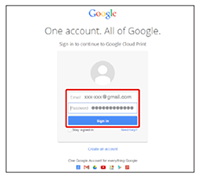
-
Kayıt ekranı görüntülendiğinde, [Yazıcı kaydını tamamla] öğesine tıklayın.
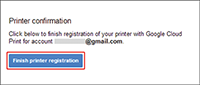
-
Yazıcı kaydının tamamlandığını söyleyen mesaj görüntülenene kadar bekleyin.
-
Kayıt içeriği ve tamamlanma mesajı makinenin görüntüleme ekranında görüntülendiğinde mesajı kontrol edin.

